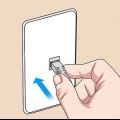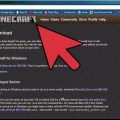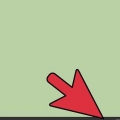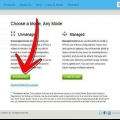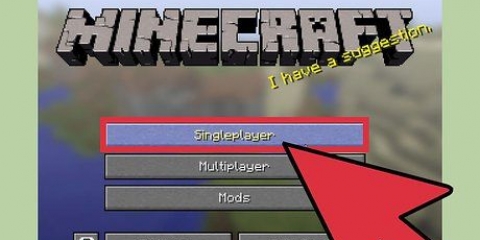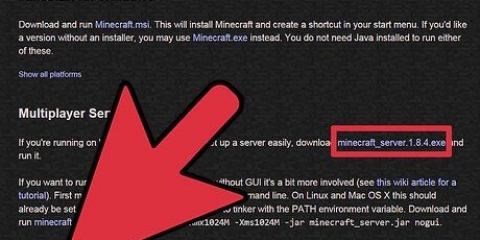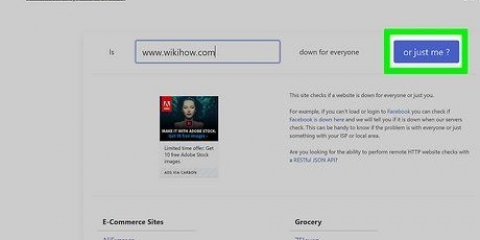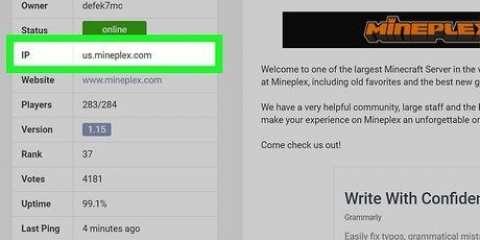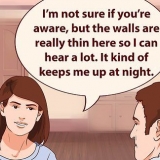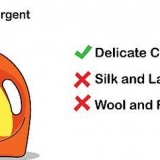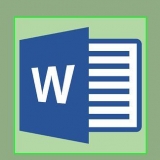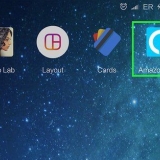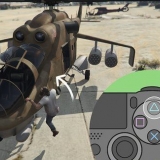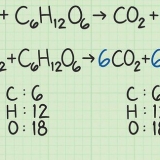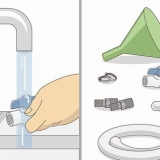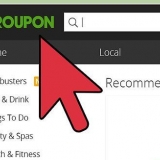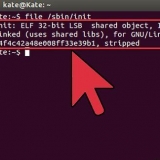Playstation Network Nintendo Online Xbox Live 





Felsökning ansluta till en minecraft-server
Ibland kan du stöta på problem när du försöker ansluta till en Minecraft-server. Om du är säker på att du har rätt serveradress kan problemet bero på din dator, ditt system eller nätverk. Denna handledning kommer att lära dig hur du fixar fel som "Kan inte ansluta till servern" och "Servern kan inte nås" på olika system, när du försöker nå Minecraft.
Steg

1. Se till att din anslutning är påslagen. På de flesta enheter ser Wi-Fi-ikonen ut som en prick med tre eller fyra böjda linjer över den. Klicka eller tryck på den här ikonen och kontrollera om Wi-Fi är aktiverat, och kontrollera även statusen för din anslutning högst upp i listan över trådlösa nätverk. Om du har problem med din Wi-Fi-anslutning, stäng av den och slå på den igen.

2. Kontrollera var felet uppstår. Kontrollera om alla Minecraft-servrar inte kan ansluta, eller om problemet är på vissa servrar. Om det bara händer på vissa Minecraft-servrar ligger problemet troligen i själva servern. Om du inte kan ansluta till en Minecraft-server är det förmodligen ett programvaruproblem på din sida.

3. Klicka påUppdatera på din serverlista (endast Java-utgåvan). Om du spelar Java-utgåvan av Minecraft, klicka Uppdatera längst ner på listan över servrar. Detta löser ofta mindre anslutningsproblem.

4. Logga ut och logga in på Minecraft igen. Stäng och öppna Minecraft igen. Om du blir ombedd anger du ditt användarnamn och lösenord för ditt Microsoft- eller Minecraft-konto.

5. Starta om modemet. För att starta om modemet kopplar du helt enkelt ur och väntar 30 sekunder. Koppla sedan in den igen och vänta en hel minut för att starta. Detta löser många anslutningsproblem.

6. Försök att ansluta igen senare. Ibland blir servrar överbelastade eller tas ner för underhåll. Vänta några timmar innan du försöker ansluta igen.
Du kan kontrollera statusen för Minecraft-servrarna kolla här.

7. Kontrollera din spelkonsols nätverk. Om du spelar på en spelkonsol, se till att nätverket är aktivt. Du kan kontrollera ett nätverks status på följande webbsidor:

8. Kontrollera dina brandväggsinställningar. Om brandväggsinställningarna på din macOS eller Windows hindrar dig från att ansluta till en Minecraft-server kan du inaktivera brandväggen eller kontrollera inkommande och utgående regler och se till att Minecraft är tillåtet.

9. Inaktivera brandväggen på ditt modem. Ibland har ditt modem eller router en egen brandvägg. Logga in på webbgränssnittet för ditt modem eller router och kontrollera brandväggsinställningarna. Om brandväggen blockerar Minecraft-serveranslutningar, tillåt eller inaktivera brandväggen.

10. Sök efter brandväggsapplikationer från tredje part. Om du använder tredjeparts brandväggsprogram, kontrollera inställningarna för dessa applikationer och se till att Minecraft är aktiverat av det programmet"s tillåts, eller inaktivera brandväggsprogrammet.

11. Kontakta nätverksadministratören. Om du spelar på ett offentligt nätverk, eller på ditt arbets- eller universitetsnätverk, kanske nätverksadministratören inte tillåter Minecraft. Kontakta nätverksadministratören om problemet.

12. Kontakta administratören av servern. Om du inte kan ansluta till en server under en längre tid, kontakta serveradministratören för att se om servern fortfarande är igång.

13. Ta bort alla mods. Inofficiell programvara eller mods från tredje part kan orsaka problem med ditt spel. Avinstallera alla mods du har installerat och se om problemet kvarstår.
">"> "Felsökning ansluta till en minecraft-server"
Оцените, пожалуйста статью